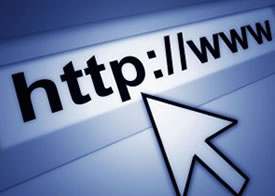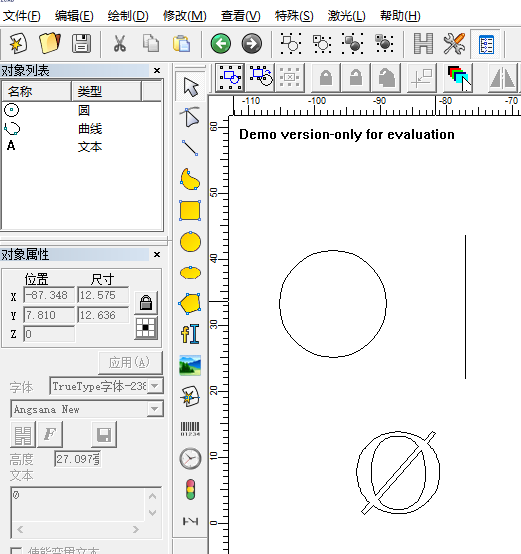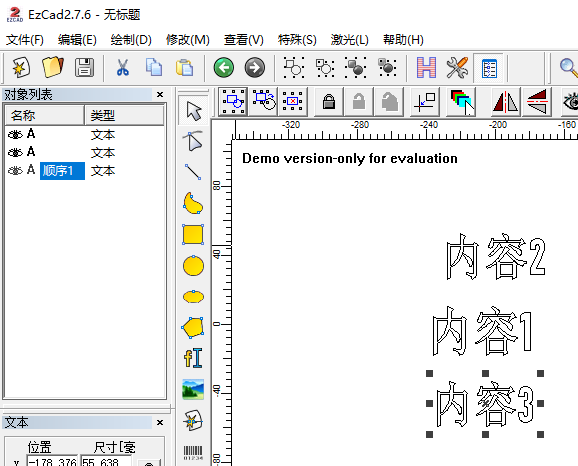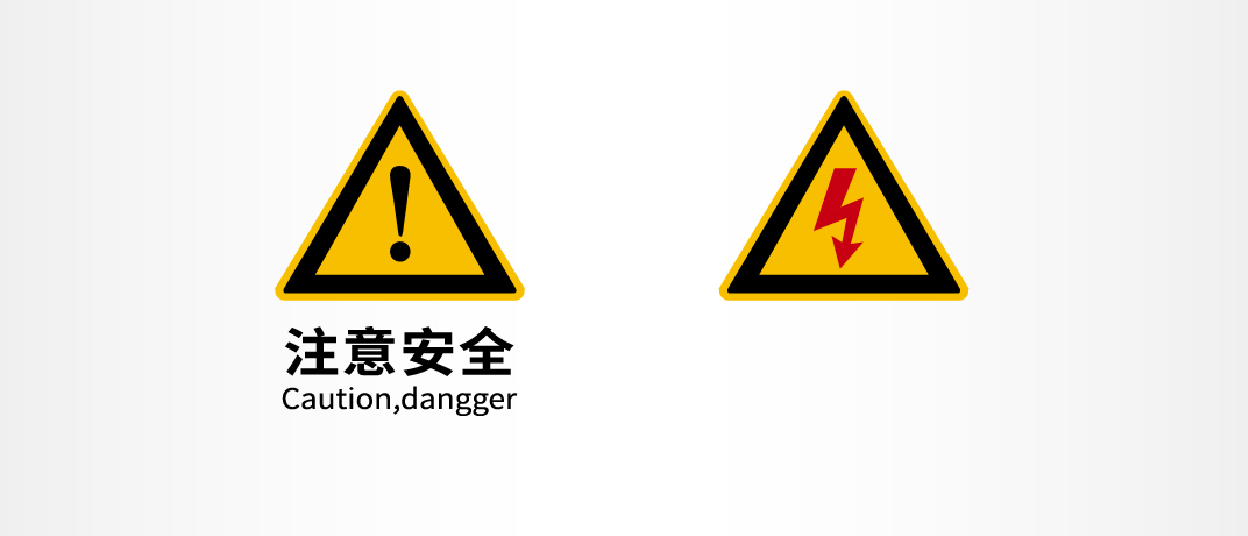金橙子(EzCad)如何支持語言本地化
金橙子EzCad 軟件默認支持簡體中文、繁體中文、英文界面。也可以支持其他語言界面。 EzCad 啟動時,自動搜索 EZCAD\LANG 子目錄下所有的 “.ini” 文件,并判斷其是否為Ezcad 軟件的語言文件。如果是,則將該語言文件的描述字如“簡體中文”、“繁體中文”、“English”載入到軟件中,這樣,用戶便可以在 EZCAD 軟件中選定要使用的語言界面。創(chuàng)建本地語言文件的方法如下。
1. 在EzCad\Lang目錄下新建一個文本文件,命名為“l(fā)ang_xxx.ini”(文件名可任意,但須以ini為后綴。);
2. 打開此文件,按照以下的格式輸入內容:(可將Lang_enu.ini內容復制過來修改)
[EZCAD]
COMPANY =
IDENTIFY = EZCAD2.0 以上三行不可更改
LANGUAGE = JAPANEASE 本地語言的標記字。如果是韓文,則應輸入 LANGUAGE=KOREAN;如果是日文, 則應輸入LANGUAGE=JAPANESE, 其他類推。
注意:不要和其他語言文件的標記字相同,否則將無法識別!
DESCRIBABLE = Japanease 本地語言的描述字。在 EZCAD 軟件中選擇語言時,此字符串被顯示
[String]
EZCAD = EzCad
TITLE = Jcz Ezcad2.0 標題欄顯示內容
COMPANY=BeiJing jcz technology Co.,Ltd\nTel : 0102
ABOUT = About “關于”對話框顯示的的公司名稱及其他內容。
MENU_FILE =
MENU_FILE_NEW =
MENU_FILE_OPEN =
MENU_FILE_PRINT =
MENU_FILE_SAVE =
MENU_FILE_SAVE_AS =
MENU_FILE_SCANIMAGE =
MENU_FILE_SYSTEM =
MENU_FILE_IMGLIB =
……… 用本地語言對應的文字更新“ = ”右邊的字符串。
以中文為例:
MENU_FILE = 文件(&F)
MENU_FILE_NEW = 新建(&N) Ctrl+N
MENU_FILE_OPEN = 打開(&O)... Ctrl+O
MENU_FILE_PRINT = 打印 Ctrl+P
MENU_FILE_SAVE = 保存(&S) Ctrl+S
MENU_FILE_SAVE_AS = 另存為(&A)...
MENU_FILE_SCANIMAGE = 獲取掃描圖象(&m)...
MENU_FILE_SYSTEM = 系統(tǒng)參數(&P)...
MENU_FILE_IMGLIB = 常用圖庫(&L)...
MENU_FILE_IMPORT = 輸入(&I)
………
注意:快捷鍵不可更改。如“ MENU_FILE_NEW = 新建(&N) Ctrl+N ”中“ (&N) Ctrl+N 是不可更改的地方。其他雷同。
3. 保存該文件并關閉。
本文鏈接:http://szhyjh.net/news/1104.html 轉載需授權!